Smart жесткого диска как узнать. Проверка SMART жесткого диска с помощью программы Виктория
Доброго времени суток!
Сколько бы всего можно было исправить, если бы знать заранее, что нас поджидает...
И если в жизни предугадать некоторые события практически нереально, то вот в случае с жестким диском - часть проблем всё же, предугадать и предвидеть можно!
Для этого существуют специальные утилиты, которые могут узнать и проанализировать показания SMART* диска (показать их вам, если необходимо), и на основе этих данных оценить состояние здоровья вашего диска, попутно рассчитав сколько лет он еще сможет прослужить.
Информация крайне полезная, к тому же подобные утилиты могут вести мониторинг вашего диска в режиме онлайн, и как только появятся первые признаки нестабильной работы - тут же вас оповестить. Соответственно, вы вовремя успеете сделать бэкап и принять меры (хотя бэкап нужно делать всегда, даже когда все хорошо ☺).
И так, рассмотрю в статье несколько способов (и несколько утилит) анализа состояния HDD и SSD.
* Примечание:
S.M.A.R.T. (Self-Monitoring, Analysis and Reporting Technology) - специальная технология оценки состояния жёсткого диска системой интегрированной аппаратной самодиагностики/самонаблюдения. Основная задача - определить вероятность выхода устройства из строя, предотвратив потерю данных.
Пожалуй, это один из самых популярных вопросов, которые задают все пользователи, впервые столкнувшиеся с проблемами с жестким диском (либо задумавшиеся о безопасности хранения своих данных). Всех интересует время, которое проработает диск до полной "остановки". Попробуем предсказать...
Поэтому, в первой части статьи я решил показать пару утилит, которые могут получить все показания с диска и проанализировать их самостоятельно, а вам дать лишь готовый результат (во второй части статьи, приведу утилиты для просмотра показаний SMART для самостоятельного анализа).
Способ №1 - с помощью Hard Disk Sentinel
Одна из лучших утилит для мониторинга состояния дисков компьютера (как жестких дисков (HDD), так и "новомодных" SSD). Что больше всего подкупает в программе - она все данные, полученные о состоянии диска самостоятельно проанализирует и покажет Вам уже готовый результат (очень удобно для начинающих пользователей).
Чтобы не быть голословным, покажу сразу же главное окно программы, которое появляется после первого запуска (анализ диска будет сделан сразу автоматически). Здоровье и производительность диска оцениваются как 100% (в идеале, так и должно быть), время, которое диск еще проработает в нормальном режиме оценивается программой примерно в 1000 дней (~3 лет).
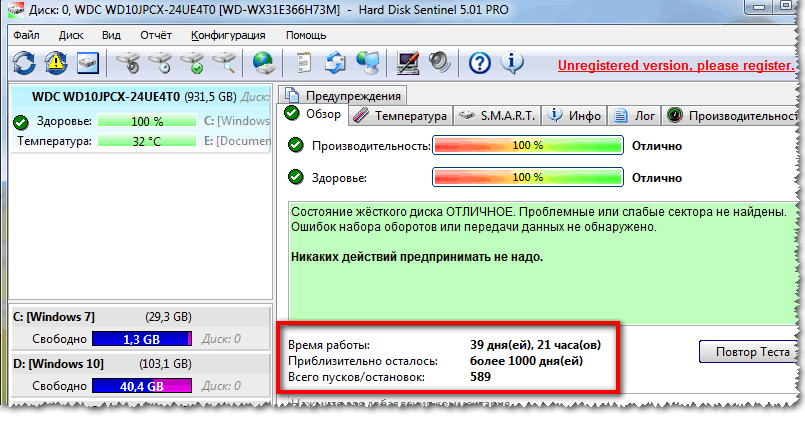
Что с диском по версии Hard Disk Sentinel
Кроме этого, программа позволяет следить за температурой: как за текущей, так и за средней и максимальной в течении дня, недели, месяца. В случае выхода температуры за пределы "нормальности" - программа предупредит Вас об этом (что тоже очень удобно).

Также Hard Disk Sentinel позволяет просмотреть показания SMART (правда, чтобы оценить их, нужно неплохо разбираться в дисках), получить полную информацию о жестком диске (модель, серийной номер, производитель и пр.), посмотреть, чем жесткий диск загружен (т.е. получить сведения о производительности).
В общем и целом, на мой скромный взгляд, Hard Disk Sentinel - это одна из лучших утилит за контролем состояния дисков в системе. Стоит добавить, что есть несколько версий программ: профессиональная и стандартная (для профессиональной версии с расширенным функционалом - есть портативная версия программы, не нуждающаяся в установке (например, ее можно даже запускать с флешке)).
Hard Disk Sentinel работает во всех популярных Windows (7, 8, 10 - 32|64 bits), поддерживает русский язык в полном объеме.
Способ №2 - с помощью HDDlife
Эта программа аналогична первой, также наглядно показывает текущее состояние диска: его здоровье и производительность (в процентном выражении), его температуру, количество отработанного времени (в месяцах). В верхней части окна, на основе всех этих данных, HDDlife показывает итоговое резюме по вашему диску, например, в моем случае "ALL RIGHT" (что значит, что с диском все в порядке).
Кстати, программа может работать в режиме онлайн, следя за состоянием вашего диска, и в случае, если что-то пойдет не так (при появлении первых признаков проблем) - сразу же известить вас об этом.
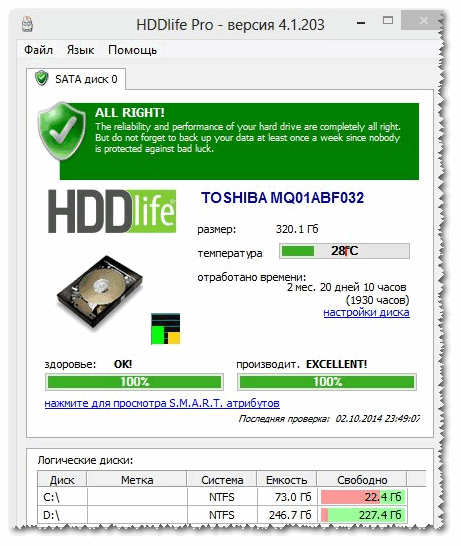
В качестве примера ниже на скриншоте показан SSD-диск получил предупреждение: его состояние еще в допустимых пределах, но надежность и производительность ниже среднего значения. В этом случае доверять диску какие-либо важные данные не стоит, и по возможности, нужно готовиться к его замене.

Кстати, в главном окне программы, рядом с количеством отработанного времени диска, есть ссылка "Настойка диска" (позволяет изменить некоторые нужные параметры). Открыв ее, можно управлять балансом между шумом/производительностью) очень полезно с дисками, которые сильно шумят), и настроить параметры энергопотребления (актуально для ноутбуков, у которых быстро садится батарея).

Дополнение : HDDlife работает как на ПК, так и на ноутбуках. Поддерживает HDD и SSD диски. Есть в наличие портативные версии программы, не нуждающиеся в установке. Можно настроить так, чтобы программа запускалась вместе с вашей Windows. HDDlife работает в Windows: XP, 7, 8, 10 (32|64 bits).
Как посмотреть показания SMART
Если предыдущие утилиты самостоятельно оценивали состояние диска, на основе данных SMART, то нижеприведенные утилиты предоставят вам больше свободы и данных для самостоятельного анализа. В отчетах можно будет найти достаточно большой набор параметров, на основе которых - можно будет примерно оценить состояние диска и сделать прогноз по его дальнейшей работе.
Способ №1 - с помощью СrystalDiskInfo
СrystalDiskInfo
Отличная бесплатная утилита для просмотра состояния и показаний SMART жесткого диска (поддерживаются в том числе и SSD-диски). Чем подкупает утилита - она предоставляет вам полную информацию о температуре, техническому состоянию диска, его характеристиках и пр., причем, часть данных идут с пометками (т.е. утилита актуальна, как для опытных пользователей, которые сами знают "что-есть-что", так и для начинающих, которым нужна подсказка).
Например, если с температурой что-то не так - то вы увидите на ней красный индикатор, т.е. СrystalDiskInfo сам вам об этом сообщит.

Главное окно программы условно можно разбить на 4 зоны (см. скриншот выше):
- "1" - здесь указаны все ваши физические диски, установленные в компьютере (ноутбуке). Рядом с каждым показана его температура, техсостояние, и кол-во разделов на нем (например, "C: D: E: F:");
- "2" - здесь показана текущая температура диска и его техсостояние (программа делает анализ на основе всех полученных данных с диска);
- "3" - данные о диске: серийный номер, производитель, интерфейс, скорость вращения и пр.;
- "4" - показания SMART. Кстати, чем подкупает программа - вам необязательно знать, что означает тот или иной параметр - если что-то не так с каким-либо пунктом, программа его пометит желтым или красным цветом и известит вас об этом.
В качестве примера к вышесказанному, приведу скриншот, на котором отображены два диска: слева - с которым все нормально, справа - у которого есть проблемы с переназначенными секторами (техсостояние - тревога!).

В качестве справки (о переназначенных секторах):
когда жесткий диск обнаруживает, например, ошибку записи, он переносит данные в специально отведённую резервную область (а сектор этот будет считаться «переназначенным»). Поэтому на современных жёстких дисках нельзя увидеть bad-блоки - они спрятаны в переназначенных секторах. Этот процесс называют remapping , а переназначенный сектор - remap .
Чем больше значение переназначенных секторов - тем хуже состояние поверхности дисков. Поле "raw value" содержит общее количество переназначенных секторов.
Кстати, для многих производителей дисков, даже один переназначенный сектор - это уже гарантийный случай!
Чтобы утилита CrystalDiskInfo следила в режиме онлайн за состоянием вашего жесткого диска - в меню "Сервис" поставьте две галочки: " Запуск агента" и "Автозапуск" (см. скрин ниже).

Затем вы увидите значок программы с температурой рядом с часами в трее. В общем-то, за состояние диска теперь можно быть более спокойным ☺...

Способ №2 - с помощью Victoria
Victoria - одна из самых знаменитых программ для работы с жесткими дисками. Основное предназначение программы оценить техническое состояние накопителя, и заменить поврежденные сектора на резервные рабочие.
Утилита бесплатна и позволяет работать как из-под Windows, так и из-под DOS (что во многих случаях показывает гораздо более точные данные о состоянии диска).
Из минусов: работать с Викторией достаточно сложно, по крайней мере, наугад нажимать в ней кнопки я крайне не рекомендую (можно легко уничтожить все данные на диске). У меня на блоге есть одна достаточно большая статья, где подробно разобрано, как проверить диск с помощью Виктории (в том числе, узнать показания SMART - пример на скриншоте ниже (на котором Виктория указала на возможную проблему с температурой)).
Инструкция по работе с Викторией:

Вкладка SMART || утилита Виктория
На сим закругляюсь, всем удачи!
Дополнения по теме приветствуются ☺
Последовательность действий при наличии S.M.A.R.T. ошибки жесткого диска или SSD . Как исправить диск и восстановить утерянные данные. При загрузке компьютера или ноутбука появляется S.M.A.R.T. ошибка жесткого диска или SSD? После данной ошибки компьютер не работает как прежде, и вы опасаетесь о сохранности ваших данных? Не знаете как исправить ошибку?
Актуально для ОС : Windows 10, Windows 8.1, Windows Server 2012, Windows 8, Windows Home Server 2011, Windows 7 (Seven), Windows Small Business Server, Windows Server 2008, Windows Home Server, Windows Vista, Windows XP, Windows 2000, Windows NT.
Что делать со SMART ошибкой?
Шаг 1: Прекратите использование сбойного HDD
Получение от системы сообщения о диагностике ошибки не означает, что диск уже вышел из строя. Но в случае наличия S.M.A.R.T. ошибки, нужно понимать, что диск уже в процессе выхода из строя. Полный отказ может наступить как в течении нескольких минут, так и через месяц или год. Но в любом случае, это означает, что вы больше не можете доверить свои данные такому диску.
Необходимо побеспокоится о сохранности ваших данных, создать резервную копию или перенести файлы на другой носитель информации. Одновременно с сохранностью ваших данных, необходимо предпринять действия по замене жесткого диска. Жесткий диск, на котором были определены S.M.A.R.T. ошибки нельзя использовать – даже если он полностью не выйдет из строя он может частично повредить ваши данные.
Конечно же, жесткий диск может выйти из строя и без предупреждений S.M.A.R.T. Но данная технология даёт вам преимущество предупреждая о скором выходе диска из строя.
Шаг 2: Восстановите удаленные данные диска
В случае возникновения SMART ошибки не всегда требуется восстановление данных с диска. В случае ошибки рекомендуется незамедлительно создать копию важных данных, так как диск может выйти из строя в любой момент. Но бывают ошибки при которых скопировать данные уже не представляется возможным. В таком случае можно использовать программу для восстановления данных жесткого диска – Hetman Partition Recovery .

Для этого:
- Загрузите программу , установите и запустите её.
- По умолчанию, пользователю будет предложено воспользоваться Мастером восстановления файлов . Нажав кнопку «Далее» , программа предложит выбрать диск, с которого необходимо восстановить файлы.
- Дважды кликните на сбойном диске и выберите необходимый тип анализа. Выбираем «Полный анализ» и ждем завершения процесса сканирования диска.
- После окончания процесса сканирования вам будут предоставлены файлы для восстановления. Выделите нужные файлы и нажмите кнопку «Восстановить» .
- Выберите один из предложенных способов сохранения файлов. Не сохраняйте восстановленные файлы на диск с ошибкой.
Шаг 3: Просканируйте диск на наличие «битых» секторов
Запустите проверку всех разделов жесткого диска и попробуйте исправить найденные ошибки.

Для этого, откройте папку «Этот компьютер» и кликните правой кнопкой мышки на диске с SMART ошибкой. Выберите Свойства / Сервис / Проверить в разделе Проверка диска на наличия ошибок .
В результате сканирования обнаруженные на диске ошибки могут быть исправлены.
Шаг 4: Снизьте температуру диска
Иногда, причиной возникновения “S M A R T” ошибки может быть превышение максимально допустимой температуры работы диска. Такая ошибка может быть устранена путём улучшения вентиляции компьютера. Во-первых, проверьте оборудован ли ваш компьютер достаточной вентиляцией и все ли вентиляторы исправны.
Если вами обнаружена и устранена проблема с вентиляцией, после чего температура работы диска снизилась до нормального уровня, то SMART ошибка может больше не возникнуть.
Шаг 5:
Откройте папку «Этот компьютер» и кликните правой кнопкой мышки на диске с ошибкой. Выберите Свойства / Сервис / Оптимизировать в разделе Оптимизация и дефрагментация диска .

Выберите диск, который необходимо оптимизировать и кликните Оптимизировать .
Примечание . В Windows 10 дефрагментацию и оптимизацию диска можно настроить таким образом, что она будет осуществляться автоматически.
Шаг 6: Приобретите новый жесткий диск
Если вы столкнулись со SMART ошибкой жесткого диска то, приобретение нового диска – это только вопрос времени. То, какой жесткий диск нужен вам зависит от вашего стиля работы за компьютером, а также цели с которой его используют.
На что обратить внимание приобретая новый диск:
- Тип диска: HDD, SSD или SSHD . Каждому типу присущи свои плюсы и минусы, которые не имеют решающего значения для одних пользователей и очень важны для других. Основные из них – это скорость чтения и записи информации, объём и устойчивость к многократной перезаписи.
- Размер . Два основных форм-фактора дисков: 3,5 дюймов и 2,5 дюймов. Размер диска определяется в соответствии с установочным местом конкретного компьютера или ноутбука.
- Интерфейс
. Основные интерфейсы жестких дисков:
- SATA;
- IDE, ATAPI, ATA;
- SCSI;
- Внешний диск (USB, FireWire и.т.д.).
- Технические характеристики и производительность
:
- Вместимость;
- Скорость чтения и записи;
- Размер буфера памяти или cache;
- Время отклика;
- Отказоустойчивость.
- S.M.A.R.T . Наличие в диске данной технологи поможет определить возможные ошибки его работы и вовремя предупредить утерю данных.
- Комплектация . К данному пункту можно отнести возможное наличие кабелей интерфейса или питания, а также гарантии и сервиса.
Как сбросить SMART ошибку?
SMART ошибки можно легко сбросить в BIOS (или UEFI). Но разработчики всех операционных систем категорически не рекомендуют этого делать. Если же для вас не имеют ценности данные на жестком диске, то вывод SMART ошибок можно отключить.
Для этого необходимо сделать следующее:
- Перезагрузите компьютер , и с помощью нажатия указанной на загрузочном экране комбинации клавиш (у разных производителей они разные, обычно “F2” или “Del” ) перейдите в BIOS (или UEFI).
- Перейдите в: Аdvanced > SMART settings > SMART self test . Установите значение Disabled .
Примечание: место отключения функции указано ориентировочно, так как в зависимости от версии BIOS или UEFI, место расположения такой настройки может незначительно отличаться.
Целесообразен ли ремонт HDD?
Важно понимать, что любой из способов устранения SMART ошибки – это самообман. Невозможно полностью устранить причину возникновения ошибки, так как основной причиной её возникновения часто является физический износ механизма жесткого диска.
Для устранения или замены неправильно работающих составляющих жесткого диска, можно обратится в сервисный центр специальной лабораторией для работы с жесткими дисками.
Но стоимость работы в таком случае будет выше стоимости нового устройства. Поэтому, ремонт имеет смысл делать только в случае необходимости восстановления данных с уже неработоспособного диска.
SMART ошибка для SSD диска
Даже если у вас не претензий к работе SSD диска, его работоспособность постепенно снижается. Причиной этому служит факт того, что ячейки памяти SSD диска имеют ограниченное количество циклов перезаписи. Функция износостойкости минимизирует данный эффект, но не устраняет его полностью.
SSD диски имеют свои специфические SMART атрибуты, которые сигнализируют о состоянии ячеек памяти диска. Например, “209 Remaining Drive Life”, “231 SSD life left” и т.д. Данные ошибки могут возникнуть в случае снижения работоспособности ячеек, и это означает, что сохранённая в них информация может быть повреждена или утеряна.
Ячейки SSD диска в случае выхода из строя не восстанавливаются и не могут быть заменены.
Привет, друзья! Один хороший человек попросил посмотреть его жесткий диск. Диск емкостью 500 Гб, Seagate, выкидывать такой жалко. Система стала жутко тормозить. Позже Windows перестала с него нормально загружаться, запуск долгий, автоматическое восстановление при загрузке результатов не давало. Появились равномерные стуки. Они хорошо ощущаются, если приложить ладонь (очень мощный инструмент для анализа всего и вся 🙂 🙂 🙂).
Проверять диск средствами Windows уже не стал — система не запускается. По возможности, друг попросил сохранить данные и спасти диск. Сегодня поделюсь опытом на эту тему. Сегодня Вы узнаете:
Как проверить SMART жесткого диска с помощью программы Виктория
Обычно самую объективную информацию о состоянии можно получить и без тестирования поверхности — достаточно получить данные с системы S.M.A.R.T жесткого диска. По этим данным можно сразу сказать — есть ли смысл начинать исправлять ошибки поверхности или нет. А так же оценить общее состояние устройства, сколько оно может еще проработать.
Для того, чтобы протестировать диск, его было решено подключить к компьютеру через дополнительный шлейф в одно из гнезд на материнской плате. Перезагружаем компьютер и запустим программу Victoria 4.47 для Windows от имени Администратора, проанализируем S.M.A.R.T
C 1995 года жесткие диски для компьютера выпускаются со встроенной системой самоконтроля состояния (S.M.A.R.T), Диск в своих микросхемах после первого включения накапливает информацию о количестве проработанных часов, накопленных ошибках, температурном режиме, скорости с которой вращается блин, количестве сбойных секторов, ошибках чтения /записи. Современные жесткие диски даже оснащены собственным акселерометром — для накапливания информации об ударах, резких толчках. Эта информация представлена в виде небольшой таблицы, на которой мы видим в графическом представлении общее состояние нашего диска. Первое что нужно сделать при диагностике — это проверить S.M.A.R.T . Запустим программу:

Для того, чтобы оценить общее состояние диска, нужно выбрать сначала нужный диск из списка слева (номер диска обычно на корпусе у меня нужный диск SN5VM3HMX9 ).Запустим программу и перейдем на вкладку SMART:

Чтобы получить данные жмем на кнопку GET SMART (получить смарт):

Обращаем внимание на столбец health (здоровье), на столбец Name (имя атрибута). По традиции разработчик программы обозначил имена жизненно-важных параметров диска зеленым шрифтом. Так же по псеводграфическим шкалам визуально оценивается и общее состояние в графе health . Зеленый цвет — хорошо, желтый плохо. Красный — очень плохо. Пролистываем ниже:

Программа выдала у этого диска хороший «смарт». Но это не так. Я бы сказал, что S.M.A.R.T программа вернула, и это уже хорошо, потому что в запущенных случаях он вообще может не считывается. С этого диска СМАРТ считывался 23 секунды — это очень долго. Давайте разбираться, почему. Для начала нужно понять, что означают все эти характеристики, особенно выделенные зеленым цветом.
- Параметр ID1 RaW read error rate .Частота ошибок при чтении данных с диска, происхождение которых обусловлено аппаратной частью диска. Для всех дисков Seagate, Samsung это - число внутренних коррекций данных, проведенных до выдачи в интерфейс, следовательно, на пугающе огромные цифры можно реагировать спокойно.
- Параметр ID3 Spin Up Time. Время раскрутки пакета дисков из состояния покоя до рабочей скорости. Растет при износе механики (повышенное трение в подшипнике и т. п.), также может свидетельствовать о некачественном питании (например, просадке напряжения при старте диска).
- Параметр ID4 Start/Stop Count - Полное число циклов запуск-остановка шпинделя. У дисков некоторых производителей (например, Seagate) - счётчик включения режима энергосбережения. В поле raw value хранится общее количество запусков/остановок диска.
- Параметр ID 5
Reallocated Sectors Count
- самый важный для нас параметр.
Число операций переназначения секторов. Когда диск обнаруживает ошибку чтения/записи, он помечает сектор «переназначенным» и переносит данные в специально отведённую резервную область. Вот почему на современных жёстких дисках нельзя увидеть bad-блоки - все они спрятаны в переназначенных секторах. Этот процесс называют remapping,
а переназначенный сектор - remap
. Чем больше значение, тем хуже состояние поверхности дисков. Поле raw value
содержит общее количество переназначенных секторов. Рост значения этого атрибута может свидетельствовать об ухудшении состояния поверхности блинов диска.
- Параметр ID 7 Seek Error Rate - Частота ошибок при позиционировании блока магнитных головок. Чем их больше, тем хуже состояние механики и/или поверхности жёсткого диска. Также на значение параметра может повлиять перегрев и внешние вибрации (например, от соседних дисков в корзине ).
- Параметр ID 9 Power-On Hours (POH) .Число часов (минут, секунд - в зависимости от производителя), проведённых во включенном состоянии. В качестве порогового значения для него выбирается паспортное время наработки на отказ (MTBF - mean time between failure).
- Параметр ID 10
Pin—
Up Retry Count
. Число повторных попыток раскрутки дисков до рабочей скорости в случае, если первая попытка была неудачной. Если значение атрибута увеличивается, то велика вероятность неполадок с механической частью.
- Параметр ID 12 Device Power Cycle Count . Количество полных циклов включения-выключения диска.
- Параметр ID 184
End-to-End error . Данный атрибут - часть технологии HP SMART IV, это означает, что после передачи через кэш памяти буфера данных паритет данных между хостом и жестким диском не совпадают.
- Параметр ID 187
Reported UNC Errors.
Ошибки, которые не могли быть восстановлены, используя методы устранения ошибки аппаратными средствами.
- Параметр ID 188
Command Timeout.
Содержит количество операций, выполнение которых было отменено из–за превышения максимально допустимого времени ожидания отклика.Такие ошибки могут возникать из-за плохого качества кабелей, контактов, используемых переходников, удлинителей и т.д., несовместимости диска с конкретным контроллером SATA/РАТА на материнской плате и т.д. Из-за ошибок такого рода возможны BSOD в Windows.
Ненулевое значение атрибута говорит о потенциальной «болезни» диска. - Параметр ID 189 High Fly Writes. Содержит количество зафиксированных случаев записи при высоте «полета» головки выше рассчитанной, скорее всего, из-за внешних воздействий, например, вибрации. Для того, чтобы сказать, почему происходят такие случаи, нужно уметь анализировать логи S.M.A.R.T., которые содержат специфичную для каждого производителя информацию;
- Параметр ID 190 Температура воздуха внутри корпуса жёсткого диска . Для дисков Seagate рассчитывается по формуле (100 - HDA temperature). Для дисков Western Digital - (125 - HDA).
- Параметр ID 195 hardware ecc recovered. Содержит количество ошибок, которые были скорректированы аппаратными средствами ECC диска.
Обратил внимание, что после подключения этого диска к компьютеру система стала долго грузиться, и гораздо медленнее работать. Типичные симптомы для «битого жизнью» жесткого диска.
- Параметр здоровье уже «среднее», очень много ошибок, долго работал;
- Параметр здоровье «среднее» ошибок мало, механика не изношена;
- Параметр на критическом уровне, много ошибок.
- Параметр ID1 снизился с 241 миллиона до 98 миллионов попугаев. Это неплохо;
- Параметр ID5 повысился с 99 до 144. Это так и должно быть.Мы ведь переназначили сбойные сектора;
- Параметр ID7 не изменился, программа к сожалению не лечит магнитные головки. 😥 Остается периодически проверять данный атрибут, или ждать пока Windows сама не ругнется на плохой SMART;
- Параметр ID187 ухудшился, в процессе лечения накопились еще ошибки.
Параметр
Большое количество ошибок, здоровье, критическое. Магнитные головки уже возможно изношены, плохо работают;
Параметр так же на критическом уровне, много ошибок;
Поверхность этого диска не содержит много битых секторов, но что-то вызвало сбои. Может быть умирает потихоньку механика магнитных головок. Попробуем пробежаться тестами и посмотрим, как измениться S.M.A.R.T. после тестирования Запускаем сканирование из под DOC, версию 3,5.
Как вылечить жесткий диск программой Виктория версии 3.5?
Мы уже говорили, что сегодня самый важный для нас параметр в S.M.A.R.T — это количество переназначенных секторов. Когда сектор становится битым (Bad blok) программа Victoria этот сектор на диске находит, вычисляет его координаты и помечает как сбойный. Обращения к этом сектору больше не происходит — система его больше не видит. И тормозов нет. А в SMART записывается соответствующая информация. На этом принципе основана работа программы.
Но количество резервных адресов не бесконечно, поэтому в тот момент, когда они израсходованы полностью, диск вылечить уже будет нельзя — нужно будет успеть скопировать с него важную информацию, пока это возможно. В нашем случае количество секторов еще не израсходовано. После запуска программа выглядит так:

Сначала нужно выбрать диск, который мы будем проверять. Для этого на клавиатуре нажимаем клавишу P (английский алфавит) :

Наш диск висит на третьем канале, соответственно мы с клавиатуры вводим цифру «3 » и нажимаем «Enter «. После этого программа поймет, какой диск Вы выбрали, и с ним можно будет работать. Внизу экрана есть список команд. Если нажать F9, мы вызовем тот же S.M.AR.T.:

Некоторые показатели отличаются от предыдущих, но атрибут ID7 выглядит так же. Графическое отображение здоровья так же отличается, но можно разобраться — где мало зеленых квадратов, там дела плохи. Идем дальше. Так как SMART этого диска сказал нам, что он не надежен, использовать его для установки Windows я уже не буду. И с этого диска я уже заранее скопировал нужную информацию, для того чтобы ее не потерять в процессе. Попытаемся вылечить диск, насколько это возможно. Нажимаем клавишу F4, вызовем окно настроек сканирования:

Третья строчка сверху -это режим сканирования. Линейное чтение — самое быстрое по времени. Сканирование происходит последовательно — начиная с первого сектора и заканчивается последним. Выбор режима осуществляется нажатием стрелок «вправо» и «влево» на клавиатуре. Четвертая строчка — это выбор метода лечения жесткого диска. В данном случае я выбрал стирание информации с поврежденных блоков сразу с 256 секторов. В эти сектора будут записаны нули и сектор перестанет быть сбойным.
Внимание! В программе все операции с бад -блоками, ведущими к потере данных, обозначаются в меню красным цветом. Данные этих секторов будут безвозвратно потеряны. Делать это нужно в случае, если данные с диска заранее скопированы и требуется оценить степень повреждения блоков. Будьте осторожны!!
Для запуска проверки нажимаем CTRL+ENTER:

«Лечение» длилось около часа, большинство секторов не удалось стереть. Дефекты так и остались. Если есть время, можно попробовать стереть диск полностью, выбрав другой режим сканирования:

Этот режим аналогичен низкоуровневому форматированию. Вся информация будет уничтожена, сектора сбойные (какие удастся стереть будут так же стерты). Некоторые разновидности ошибок могут быть исправлены. Правда, процесс может длиться долго. В некоторых случаях мне помогал этот режим восстановить работоспособность диска на некоторое время. Так сказать, последнее средство.
Если не зависнет в процессе, значит скорее всего диск может еще поработать.. Всякое бывало! 🙂 . В этот раз я не буду этого делать — слишком долго. Попробуем сделать ремап — то для чего предназначена эта программа. Нужно выбрать «Линейное чтение » и «Advanced Remap »

В программе два режима — классический и альтернативный (advanced ) . Классический используется и в операционных системах, при сканировании поверхности. А мы воспользуемся «фирменным». Нажимаем Ctrl+Enter:

Весь процесс занял не более 15 минут. Впрочем, иногда проверку нужно запустить сразу повторно. Если сектора действительно переназначились, то дефектов больше программа не найдет. Всякое бывает! :-). Когда диск стерт, сканирование идет быстрее. Дело сделано, я нажал «X» на клавиатуре, для выхода из программы. Затем подключил диск и загрузился через Windows. Нужно посмотреть, что изменилось в SMART.
Может ли программа Виктория вылечить SMART?

В этот раз загрузка компьютера прошла штатно, без зависаний. В диспетчере дисков наш диск выглядит как не проинициализированный и не отформатированный (как с магазина 🙂). Снова получим SMART нашего диска:

В этот раз SMART получил за 1 секунду. Есть разница, это хорошо. Проанализируем теперь наши жизненно важные атрибуты SMART:
Врят-ли такой диск можно активно использовать в дальнейшем, например для установки Windows. Его можно использовать, ненадолго подключая, может быть для того, чтобы сохранить на нем чуточку данных. Хотя, кто знает…
Программа Виктория (как мы сегодня убедились) в некоторых случаях способна улучшить лишь некоторые атрибуты SMART, а другие — ухудшить. Но, не вылечить, потому что S.M.A.R.T. это не дефект, а средство контроля общего состояния винчестера. Виктории не под силу обнулить счетчики. Да и не нужно этого. Но, можно восстановить работоспособность и спасти данные. Вот для чего бывает полезна эта хорошая и нужная программа. На сегодня все, пока!!
Современные жесткие диски довольно “умные” устройства и, кроме основных присущих им как устройствам хранения и обработки данных свойств, поддерживают технологию самотестирования, анализа состояния, и накопления статистических данных об ухудшении собственных характеристик S.M.A.R.T. (S elf-M onitoring A nalysis a nd R eporting T echnology). Основы S.M.A.R.T. были разработаны в 1995 г. совместными усилиями ведущих производителями жестких дисков (HDD). В последующие годы стандарты S.M.A.R.T дорабатывались в соответствии с изменениями технологий и оборудования (SMART II и SMART III) и продолжают совершенствоваться в настоящее время.
Жесткий диск, начиная с момента его изготовления, постоянно отслеживает определенные параметры своего состояния и отражает их в специальных характеристиках - атрибутах (Attribute), сохраняющихся в постоянном запоминающем устройстве, как правило, в специально выделенной части дисковой поверхности, доступной только внутренней микропрограмме накопителя - служебной зоне . Данные атрибутов могут быть считаны, в соответствии со спецификацией ATA (AT A ttachment) по командам поддержки SMART (SMART READ DATA и еще более десятка команд), которые передаются в накопитель специальным программным обеспечением, как например, утилитами от производителей оборудования или универсальными программами тестирования и мониторинга состояния HDD (udisks, smartctl, GSmartControl, gnome-disks и т.п.). Современные стандарты ATA включают в себя поддержку протокола SCT (SMART Command Transport), обеспечивающего считывание журналов статистики устройства. Журнал статистики устройства - это доступный только для чтения журнал SMART, передаваемый накопителем при получении команд READ LOG EXT, READ LOG DMA EXT или SMART READ LOG.
Атрибут представляет собой характеристику определенного состояния жесткого диска, которая изменяется в процессе эксплуатации, принимая числовое значение от максимального, установленного в момент изготовления данного устройства, до минимального, при достижении которого, работоспособность накопителя не гарантируется. Все атрибуты идентифицируются своим цифровым номером, большинство из которых одинаково интерпретируется жесткими дисками разных моделей. Некоторые из них могут использоваться только конкретным производителем оборудования, и поддерживаться отдельными моделями накопителей. Так, например, атрибут с идентификатором 7 , характеризующий количество ошибок установки головок на требуемую дорожку поверхности дискаSeek_Error_Rate не имеет смысла для твердотельных дисков (SSD) и, соответственно, не поддерживается ими, а атрибут с идентификатором 9 ,характеризующий суммарное время работы накопителя за весь срок эксплуатации и обозначаемый как Power_On_Hours ,поддерживается как SSD, так и традиционными HDD.
Атрибуты состоят из нескольких полей, (наиболее часто обозначаемых как Val, Worst, Tresh, RAW ), каждое из которых является определенным показателем, характеризующим техническое состояние накопителя на данный момент времени. Программы считывания S.M.A.R.T. выводят содержимое атрибутов, как правило, в виде нескольких колонок:
Pre-Failure (PF, 01h)
- при достижении порогового значения данного типа атрибутов диск требует замены. Иногда данный бит флагов обозначают как Life Critical (CR)
или Pre-Failure warranty (PW)
O
nline test (OC, 02h)– атрибут обновляет значение при выполнении off-line/on-line встроенных
тестов SMART;
P
erfomance R
elated (PE или PR , 04h)– атрибут характеризует производительность;
E
rror R
ate (ER , 08h)– атрибут отражает счетчики ошибок оборудования;
E
vent C
ounts (EC, 10h) – атрибут представляет собой счетчик событий;
S
elf P
reserving (SP, 20h) – самосохраняющися атрибут;
Некоторые из программ могут интерпретировать флаги в виде текстовых описаний, близких по смыслу к рассмотренным выше. Один атрибут может иметь несколько установленных в единицу значений флагов,
например, атрибут с идентификатором 05
отражающий количество переназначенных из-за сбоев секторов из резервной области, имеет установленные флаги SP+EC+OC – самосохраняющийся,
счетчик событий, обновляется при автономном и интерактивном режиме накопителя.
Для анализа состояния накопителя, пожалуй самым важным значением атрибута является Value - условное число (обычно от 0 до 100 или до 253), заданное производителем. Значение Value изначально установлено на максимум при производстве накопителя и уменьшается в случае ухудшения его параметров. Для каждого атрибута существует пороговое значение, при достижения которого, производитель не гарантирует его работоспособность - поле Threshold . Если значение Value приближается или становится меньше значения Threshold , - накопитель пора менять.
Перечень атрибутов и их значения жестко не стандартизированы и некоторые из них могут определяться изготовителем накопителя, но основная часть интерпретируются одинаково. Например, атрибут с идентификатором 05 (Reallocated sector count ) будет характеризовать число забракованных и переназначенных из резервной области секторов диска, как для устройств производства компании Seagate Technology, так и для устройств производства Western Digital . Набор поддерживаемых атрибутов зависит от модели накопителя и может значительно отличаться по составу для разных моделей.
Наиболее распространенным программным средством для получения данных S.M.A.R.T в среде Linux, является утилита smartctl из комплекта smartmontools , как правило, входящего в состав устанавливаемого по умолчанию программного обеспечения любого дистрибутива. При необходимости, обновить версию, а также скачать документацию на английском языке можно на сайте проекта smartmontools.org .
Для работы с утилитой smartctl требуются права суперпользователя root .
Формат командной строки smartctl :
smartctl параметры устройство
Примеры использования smartctl
smartctl –help или smartctl --usage - отобразить подсказку об использовании команды.
Параметры smartctl :
-V, --version, --copyright, --license - отобразить версию, информацию копирайта и лицензии.
-i, --info - отобразить идентификационную информацию для устройства.
-g NAME, --get=NAME - отобразить параметры настроек диска (all, aam, apm, lookahead, security, wcache, rcache, wcreorder)
-a, --all - отобразить все данные SMART указанного диска.
-x, --xall - отобразить все технические данные для указанного диска.
--scan - выполнить поиск дисковых устройств.
-q TYPE, --quietmode=TYPE установить режим детализации вывода для smartctl (errorsonly, silent, noserial)
-d TYPE, --device=TYPE - установить тип устройства (ata, scsi, sat[,auto][,N][+TYPE], usbcypress[,X], usbjmicron[,p][,x][,N], usbsunplus, marvell, areca,N/E, 3ware,N, hpt,L/M/N, megaraid,N, cciss,N, auto, test) Обычно установка типа устройства требуется в тех случаях, когда утилита smartctl не может определить его автоматически.
-b TYPE, --badsum=TYPE - задать реакцию на обнаружение ошибок контрольных сумм (warn, exit, ignore)
-r TYPE, --report=TYPE - опция предназначена для разработчиков smartmontools и позволяет получить детализированную информацию при выполнении транзакций функции управления устройствами ввода/вывода ioctl (ioctl, ataioctl, scsiioctl и уровень отладки). Подробности - man smartctl
-n MODE, --nocheck=MODE - режим запрета на выполнение тестов для режимов энергосбережения (never, sleep, standby, idle). Обычно используется для предотвращения запуска шпиндельного двигателя по команде smartctl.
-s VALUE, --smart=VALUE - отключение или включение SMART (on/off)
-o VALUE, --offlineauto=VALUE - запрет или разрешение автоматического выполнения тестов в неинтерактивном режиме (в режиме простоя накопителя), принимаемые значения - on/off
-S VALUE, --saveauto=VALUE автосохранение атрибутов (on/off)
-s NAME[,VALUE], --set=NAME[,VALUE] - запрет/разрешение параметров оборудования накопителя (aam,, apm,, lookahead,, security-freeze, standby,, wcache,, rcache,, wcreorder,)
-H, --health - отобразить состояние накопителя (SMART health status)
-c, --capabilities - отобразить информацию о поддерживаемых возможностях SMART указанного жесткого диска.
-A, --attributes - отобразить атрибуты SMART
-f FORMAT, --format=FORMAT
- задать формат отображаемых атрибутов SMART (old, brief, hex[,id|val]). В основном, влияет на формат отображаемых значений идентификаторов атрибутов и формат отображения их флагов:
old
- идентификаторы атрибутов выводятся в десятичной системе счисления, значения флагов отображаются в шестнадцатеричной и интерпретируются в виде текста.
hex
- то же, что и в предыдущем случае, но идентификаторы атрибутов отображаются в шестнадцатеричной системе счисления.
brief
- компактный вывод, идентификаторы отображаются в десятичной системе счисления, флаги отображаются в виде символов с расшифровкой в нижней части таблицы:
ID# ATTRIBUTE_NAME FLAGS VALUE WORST THRESH FAIL RAW_VALUE
1 Raw_Read_Error_Rate POSR-- 114 100 006 - 78309029
. . . . . .
254 Free_Fall_Sensor -O--CK 100 100 000 - 0
||||||_ K auto-keep
|||||__ C event count
||||___ R error rate
|||____ S speed/performance
||_____ O updated online
|______ P prefailure warning
-l TYPE, --log=TYPE - отобразить указанный журнал устройства (selftest, selective, directory[,g|s], xerror[,N][,error], xselftest[,N][,selftest],background, sasphy[,reset], sataphy[,reset], scttemp, scttempint,N[,p], scterc[,N,M], devstat[,N], ssd, gplog,N[,RANGE], smartlog,N[,RANGE]
-v N,OPTION , --vendorattribute=N,OPTION - установить параметр для определенного производителем атрибута с идентификатором N
-F TYPE, --firmwarebug=TYPE - адаптация программы для учета ошибок в аппаратной прошивке накопителя (none, nologdir, samsung, samsung2, samsung3, xerrorlba, swapid)
-P TYPE, --presets=TYPE - предустановки параметров диска. По умолчанию, обнаружив информацию о накопителе в своей базе, утилита smartctl , использует набор параметров, доступный для данной модели. Опция use - использовать предустановки для данного накопителя, ignore - не использовать, show - отобразить предустановки для данного диска, showall - отобразить предустановки для указанной модели. Примеры:
smartctl –P ignore /dev/hdb
- игнорировать предустановки для диска /dev/hdb;
smartctl –P show /dev/sdb
- отобразить предустановки для указанного диска;
smartctl –P showall ‘ST9250315AS’
- - отобразить предустановки для указанной модели
диска - ST9250315AS;
smartctl –P showall ‘ST3750515AS’ ‘SD15’
- отобразить предустановки для указанной
модели диска ST3750515AS с прошивкой SD15;
-B [+]FILE, --drivedb=[+]FILE - прочитать и изменить базу данных моделей дисков из файла FILE. Знак “+” перед именем файла, означает добавление новых записей в базу, перед уже существующими.
По умолчанию, база данных хранится в файле /usr/share/smartmontools/drivedb.h
DEVICE SELF-TEST OPTIONS =====
-t TEST, --test=TEST - запустить выполнение теста TEST Run test. TEST: offline, short, long, conveyance, force, vendor,N, select,M-N, pending,N, afterselect,
-C, --captive - выполнение тестов в режиме захвата накопителя. Используется совместно с параметром -t для тестов не в режиме offline . Использование данного параметра может вызвать занятость устройства на все время выполнения теста и привести к нарушению работы системы и потере данных. Не стоит использовать опцию -c для выполнения тестов накопителей с монтированными разделами. Для SCSI устройств данная опция означает выполнение встроенных тестов в режиме "Foreground mode" .
-X, --abort - принудительно завершить тест, выполняющийся без ключа --captive .
Примеры использования smartctrl.
smartctl --info /dev/sdb - отобразить идентификационную информацию для устройства /dev/sdb. Пример вывода команды:
=== START OF INFORMATION SECTION === Device Model: ST9500620NS Serial Number: 9XF0AW8T Firmware Version: SN01 User Capacity: 500,107,862,016 bytes Device is: Not in smartctl database ATA Version is: 8 ATA Standard is: ATA-8-ACS revision 4 Local Time is: Tue Oct 28 15:05:31 2014 MSK SMART support is: Available - device has SMART capability. SMART support is: Enabled
smartctl --all /dev/hdа - отобразить все данные SMART для устройства /dev/hda
Пример отображаемых данных:
=== START OF INFORMATION SECTION === Device Model: ST9500620NS Serial Number: 9XF0AW8T Firmware Version: SN01 User Capacity: 500,107,862,016 bytes Device is: Not in smartctl database ATA Version is: 8 ATA Standard is: ATA-8-ACS revision 4 Local Time is: Tue Oct 28 15:05:45 2014 MSK SMART support is: Available - device has SMART capability. SMART support is: Enabled === START OF READ SMART DATA SECTION === SMART overall-health self-assessment test result: PASSED General SMART Values: Offline data collection status: (0x82) Offline data collection activity was completed without error. Auto Offline Data Collection: Enabled. Self-test execution status: (0) The previous self-test routine completed without error or no self-test has ever been run. Total time to complete Offline data collection: (634) seconds. Offline data collection capabilities: (0x7b) SMART execute Offline immediate. Auto Offline data collection on/off support. Suspend Offline collection upon new command. Offline surface scan supported. Self-test supported. Conveyance Self-test supported. Selective Self-test supported. SMART capabilities: (0x0003) Saves SMART data before entering power-saving mode. Supports SMART auto save timer. Error logging capability: (0x01) Error logging supported. General Purpose Logging supported. Short self-test routine recommended polling time: (1) minutes. Extended self-test routine recommended polling time: (102) minutes. Conveyance self-test routine recommended polling time: (2) minutes. SCT capabilities: (0x10bd) SCT Status supported. SCT Feature Control supported. SCT Data Table supported. SMART Attributes Data Structure revision number: 10 Vendor Specific SMART Attributes with Thresholds: ID# ATTRIBUTE_NAME FLAG VALUE WORST THRESH TYPE UPDATED WHEN_FAILED RAW_VALUE 1 Raw_Read_Error_Rate 0x000f 082 064 044 Pre-fail Always - 190274202 3 Spin_Up_Time 0x0003 096 096 000 Pre-fail Always - 0 4 Start_Stop_Count 0x0032 100 100 020 Old_age Always - 72 5 Reallocated_Sector_Ct 0x0033 100 100 036 Pre-fail Always - 0 7 Seek_Error_Rate 0x000f 070 060 030 Pre-fail Always - 11302732 9 Power_On_Hours 0x0032 073 073 000 Old_age Always - 24037 10 Spin_Retry_Count 0x0013 100 100 097 Pre-fail Always - 0 12 Power_Cycle_Count 0x0032 100 100 020 Old_age Always - 72 184 End-to-End_Error 0x0032 100 100 099 Old_age Always - 0 187 Reported_Uncorrect 0x0032 100 100 000 Old_age Always - 0 188 Command_Timeout 0x0032 100 100 000 Old_age Always - 0 189 High_Fly_Writes 0x003a 100 100 000 Old_age Always - 0 190 Airflow_Temperature_Cel 0x0022 081 048 045 Old_age Always - 19 191 G-Sense_Error_Rate 0x0032 100 100 000 Old_age Always - 0 192 Power-Off_Retract_Count 0x0032 100 100 000 Old_age Always - 38 193 Load_Cycle_Count 0x0032 100 100 000 Old_age Always - 73 194 Temperature_Celsius 0x0022 019 052 000 Old_age Always - 19 (0 14 0 0) 195 Hardware_ECC_Recovered 0x001a 118 100 000 Old_age Always - 190274202 197 Current_Pending_Sector 0x0012 100 100 000 Old_age Always - 0 198 Offline_Uncorrectable 0x0010 100 100 000 Old_age Offline - 0 199 UDMA_CRC_Error_Count 0x003e 200 200 000 Old_age Always - 0 SMART Error Log Version: 1 No Errors Logged SMART Self-test log structure revision number 1 No self-tests have been logged. SMART Selective self-test log data structure revision number 1 SPAN MIN_LBA MAX_LBA CURRENT_TEST_STATUS 1 0 0 Not_testing 2 0 0 Not_testing 3 0 0 Not_testing 4 0 0 Not_testing 5 0 0 Not_testing Selective self-test flags (0x0): After scanning selected spans, do NOT read-scan remainder of disk. If Selective self-test is pending on power-up, resume after 0 minute delay.
smartctl -A -v 9,minutes /dev/hda - отобразить все данные атрибутов SMART для устройства /dev/hda и атрибут с идентификатором 9 (время нахождения во включенном состоянии) интерпретировать как внутреннее значение, задаваемое в минутах, а не в часах.
smartctl --smart=on --offlineauto=on --saveauto=on /dev/hda - включить SMART для диска /dev/hda, разрешить автоматическое выполнение оффлайн-тестов и самосохранение атрибутов. Команду можно выполнять на работающей системе. Фактически, это установка стандартных параметров эксплуатации для обычного дискового накопителя.
smartctl --test=long /dev/hda
- выполнить расширенные встроенные тесты для диска /dev/hda.Команду можно использовать на работающей системе. Для просмотра результатов выполнения тестов используется команда вывода внутреннего журнала после завершения теста
smartctl -l selftest /dev/hda
smartctl --attributes --log=selftest --quietmode=errorsonly /dev/had - отобразить данные внутреннего журнала самотестирования и атрибуты ошибок.
smartctl -s on -t offline /dev/hdc - включить SMART и выполнить оффлайн-тест для диска /dev/hdc. Если при тестировании будет обнаружена ошибка, то информация по ней будет записана во внутренний журнал, просмотреть который можно с использованием параметра -l error .
smartctl -q silent -a /dev/had - проверить данные SMART без вывода полученной информации.Обычно используется в скриптах. После выполнения команды проверяется код возврата (переменная $? командной оболочки)для определения факта выхода значения какого – либо атрибута за предельную величину или наличия записи об ошибках в журналах устройства.
smartctl -q errorsonly -H -l selftest /dev/had - выводить информацию только при наличии ошибочного состояния SMART или если какой-либо из внутренних тестов завершился с ошибкой.
smartctl -t select,10-100 -t select,30-300 -t afterselect,on -t pending,45 /dev/hda - выполнить внутренний тест в заданной области блоков LBA и после его завершения сканировать оставшуюся часть диска. Если при сканировании будет выполнено выключение питания, то продолжить его через 45 минут после включения.
smartctl --all --device=3ware,0 /dev/sda - получить данные SMART для первого ATA-диска, подключенного к RAID контроллеру 3ware.
smartctl -a -d 3ware,0 /dev/twe0 - получить данные SMART для первого ATA-диска, подключенного к RAID контроллеру 3ware RAID 6000/7000/8000.
smartctl -a -d 3ware,0 /dev/twa0 - получить данные SMART для первого ATA-диска, подключенного к RAID контроллеру 3ware RAID 9000
smartctl -t short -d 3ware,3 /dev/sdb - запустить выполнение коротких внутренних тестов для 4-го диска, второго дискового SCSI устройства /dev/sdb
smartctl -a -d hpt,1/3 /dev/sda - получить данные SMART диска, подключенного к 3-му каналу первого контроллера HighPoint RocketRAID
Расшифровка атрибутов S.M.A.R.T
Идентификаторы атрибутов указаны в десятичной системе счисления, а в скобках они же – в шестнадцатеричной.
Оценка технического состояния жесткого диска по данным S.M.A.R.T
Набор атрибутов поддерживаемых конкретной моделью жесткого диска, даже если он минимален, позволяет с высокой достоверностью определить техническое состояние и перспективы эксплуатации устройства. Можно определить время нахождения во включенном состоянии по значению атрибута 9 , а в совокупности со значением атрибута 12 - количество включений /выключений электропитания, и следовательно, – круглосуточный или периодический режим эксплуатации. Интенсивность использования, температурный режим, негативные внешние воздействия – все эти факты легко отслеживаются по абсолютным значениям соответствующих атрибутов. Подобным же образом, можно оценить и уровень износа оборудования, качество поверхности и тракта записи/чтения.
Минимально информативный контроль состояния дисков может выполняться даже на уровне BIOS. В случае достижения критического значения любого атрибута, характеризующего работоспособность, при включенном мониторинге состояния S.M.A.R.T в настройках BIOS, загрузка операционной системы приостанавливается и на экран выводится сообщение:
Primary Master Hard Disk: S.M.A.R.T status BAD!, Backup and Replace.
Press F1 to Resume
Таким образом, без установки или запуска дополнительного программного обеспечения, имеется возможность вовремя определить факт критического состояния накопителя средствами Базовой Системы Ввода-Вывода (BIOS) при включении компьютера.
Техническое состояние жесткого диска, не достигшее критического порога, характеризуется абсолютным значением атрибутов, отражающих счетчики сбоев, обнаруженных и исправленных оборудованием накопителя.
Изменение абсолютных значений атрибутов нужно рассматривать в динамике, и в логической взаимосвязи друг с другом.
Выполнение встроенных тестов S.M.A.R.T
Набор встроенных тестов S.M.A.R.T определяется производителем и может значительно отличаться для разных моделей жестких дисков. В основном, встроенные тесты SMART представлены короткими тестами (short self-test) и длинными (extended sels-test). Короткие тесты выполняют сканирование небольшой части дисковой поверхности, определенной производителем, и выполняются, в среднем, около 1 минуты. Длинные тесты выполняют сканирование всей рабочей поверхности диска и могут выполняться, в зависимости от быстродействия и объема диска, даже несколько часов. Также, для современных дисков, можно выполнять селективные тесты (selective self-test), параметры которых задаются пользователем и тесты после транспортировки устройства (conveyance self-test). Выполнение тестов можно прервать, если не задан режим захвата накопителя (captive) и накопитель поддерживает команду отмены теста. Что касается режима захвата накопителя при выполнении тестов captive , то пользоваться им нужно осторожно, если диск используется системой.
Примеры:
smartctl --test=short /dev/sdb - запустить короткий тест. В ответ на команду, будет выведена информация:
=== START OF OFFLINE IMMEDIATE AND SELF-TEST SECTION === Sending command: "Execute SMART Short self-test routine immediately in off-line mode". Drive command "Execute SMART Short self-test routine immediately in off-line mode" successful. Testing has begun (previous test aborted). Please wait 1 minutes for test to complete. Test will complete after Fri Dec 5 16:08:09 2014 Use smartctl -X to abort test.
Что означает, что диску отправлена команда на выполнение короткого теста, диск ее воспринял успешно, тест будет продолжаться 1 минуту, и для принудительного его прекращения можно воспользоваться командой smartctl –X.
Результат выполнения теста можно проверить, просмотрев журнал тестов командой smartctl –l selftest . В ответ будет получена информация журнала selftest :
=== START OF READ SMART DATA SECTION === SMART Self-test log structure revision number 1 Num Test_Description Status Remaining LifeTime(hours) LBA_of_first_error # 1 Short offline Completed without error 00% 831 -
Колонки журнала:
Num
- номер записи.
Test_Description
- описание теста.
Status
- статус завершения (выполнен без ошибок)
Remaining
- процент оставшегося времени до завершения теста, если он еще не завершен (00%)
LifeTime(hours)
- время работы накопителя с начала эксплуатации.
LBA_of_first_error
- номер логического блока LBA где обнаружена первая ошибка при выполнении теста. В данном примере, ошибок нет.
Для запуска длинного теста используется команда:
smartctl --test=long /dev/sdb
В ответ на команду выводится информация о начале теста:
=== START OF OFFLINE IMMEDIATE AND SELF-TEST SECTION === Sending command: "Execute SMART Extended self-test routine immediately in off-line mode". Drive command "Execute SMART Extended self-test routine immediately in off-line mode" successful. Testing has begun. Please wait 70 minutes for test to complete. Test will complete after Fri Dec 5 17:15:44 2014
Как видно, длинный тест для данной модели накопителя будет выполняться 70 минут.
Результат выполнения можно проверить командой smartctl –l selftest /dev/sda
Список команд ATA для работы с S.M.A.R.T
SMART_READ_VALUES 0xd0 SMART_READ_THRESHOLDS 0xd1 SMART_AUTOSAVE 0xd2 SMART_SAVE 0xd3 SMART_IMMEDIATE_OFFLINE 0xd4 SMART_READ_LOG_SECTOR 0xd5 SMART_WRITE_LOG_SECTOR 0xd6 SMART_ENABLE 0xd8 SMART_DISABLE 0xd9 SMART_STATUS 0xda SMART_AUTO_OFFLINE 0xdb
Дополнительно по теме оборудования в Linux:
технология оценки состояния жёсткого диска встроенной аппаратурой самодиагностики, а также механизм предсказания времени выхода его из строя.
Ставим утилиту для просмотра SMART:
sudo su
apt-get install smartmontools
Смотрим названия жестких дисков в системе:
fdisk -l
Информация о диске, в том числе, поддерживает ли SMART:
smartctl -i /dev/sda
где /dev/sda "имя" диска
Включаем SMART:
smartctl --smart=on /dev/sda
Смотрим SMART:
smartctl --all /dev/sda
А теперь немного о параметрах, выводимых программой.
Каждый атрибут имеет величину - Value
. Value Изменяется в диапазоне от 0 до 255 (задается производителем). Низкое значение говорит о быстрой деградации диска или о возможном скором сбое. т.е. чем выше значение Value атрибута, тем лучше.
Raw Value
- это значение атрибута во внутреннем формате производителя значение малоинформативно для всех кроме сервисманов.
Threshold
- минимальное возможное значение атрибута, при котором гарантируется безотказная работа накопителя.
Если VALUE стало меньше THRESH - Атрибут считается failed и отображается в столбце WHEN_FAILED. При значении атрибута меньше Threshold очень вероятен сбой в работе или полный отказ.
WORST - минимальное нормализованное значение. Это минимальное значение которое достигалось с момента включения SMART на диске.
Атрибуты бывают критически важными (Pre-fail
) и некритически важными (Old_age
). Выход критически важного параметра за пределы Threshold фактический означает выход диска из строя, выход за переделы допустимых значений некритически важного параметра свидетельствует о наличии проблемы, но диск может сохранять свою работоспособность.
Критичные атрибуты:
Raw Read Error Rate
- частота ошибок при чтении данных с диска, происхождение которых обусловлено аппаратной частью диска.
Spin Up Time
- время раскрутки пакета дисков из состояния покоя до рабочей скорости. При расчете нормализованного значения (Value) практическое время сравнивается с некоторой эталонной величиной, установленной на заводе. Не ухудшающееся немаксимальное значение при Spin Up Retry Count Value = max (Raw равном 0) не говорит ни о чем плохом. Отличие времени от эталонного может быть вызвано рядом причин, например просадка по вольтажу блока питания.
Spin Up Retry Count
- число повторных попыток раскрутки дисков до рабочей скорости, в случае если первая попытка была неудачной. Ненулевое значение Raw (соответственно немаксимальное Value) свидетельствует о проблемах в механической части накопителя.
Seek Error Rate
- частота ошибок при позиционировании блока головок. Высокое значение Raw свидетельствует о наличии проблем, которыми могут являться повреждение сервометок, чрезмерное термическое расширение дисков, механические проблемы в блоке позиционирования и др. Постоянное высокое значение Value говорит о том, что все хорошо.
Reallocated Sector Count
- число операций переназначения секторов. SMART в современных дисках способен произвести анализ сектора на стабильность работы "на лету" и в случае признания его сбойным, произвести его переназначение.
Некритичные атрибуты:
Start/Stop Count
- полное число запусков/остановов шпинделя. Гарантировано мотор диска способен перенести лишь определенное число включений/выключений. Это значение выбирается в качестве Treshold. Первые модели дисков со скоростью вращения 7200 оборотов/мин имели ненадежный двигатель, могли перенести лишь небольшое их число и быстро выходили из строя.
Power On Hours
- число часов проведенных во включенном состоянии. В качестве порогового значения для него выбирается паспортное время наработки на отказ (MTBF). Обычно величина MTBF огромна, и маловероятно, что этот параметр достигнет критического порога. Но даже в этом случае выход из строя диска совершенно не обязателен.
Drive Power Cycle Count
- количество полных циклов включения-выключения диска. По этому и предыдущему атрибуту можно оценить, например, сколько использовался диск до покупки.
Temperatue
- Здесь хранятся показания встроенного термодатчика. Температура имеет огромное влияние на срок службы диска (даже если она находится в допустимых пределах). Вернее имеет влияние не на срок службы диска а на частоту возникновения некоторых типов ошибок, которые влияют на срок службы.
Current Pending Sector Count
- Число секторов, являющихся кандидатами на замену. Они не были еще определенны как плохие, но считывание их отличается от чтения стабильного сектора, так называемые подозрительные или нестабильные сектора.
Uncorrectable Sector Count
- число ошибок при обращении к сектору, которые не были скорректированы. Возможными причинами возникновения могут быть сбои механики или порча поверхности.
UDMA CRC Error Rate
- число ошибок, возникающих при передаче данных по внешнему интерфейсу. Могут быть вызваны некачественными кабелями, нештатными режимами работы.
Write Error Rate
- показывает частоту ошибок происходящих при записи на диск. Может служить показателем качества поверхности и механики накопителя.
